近期成功帮助用户实施对接La-Z-Boy的SaaS解决方案,用户只需要根据知行提供的登录链接和密码访问个性化定制的知行之云LIP系统即可。
La-Z-Boy EDI 需求
传输协议:AS2
报文标准:X12
业务单据:
| 业务报文代码 | DVS 业务单据 | 传输方向 |
| 850 | 采购订单 | La-Z-Boy 发送给供应商 |
| 855 | 采购订单回复 | 供应商发送给 La-Z-Boy |
| 856 | 发货通知 | 供应商 发送给 Target |
La-Z-Boy 知行之云LIP系统操作
Target DVS 的知行之云 LIP 系统中,主要包含3个与其 EDI 需求匹配的业务模块:订单(Order)、订单回复(Order Response)、发货通知(Delivery Note)。知行之云 LIP 系统支持中文、英文两种语言,可任意切换,接下来以中文界面为例,按照实际业务流程来介绍如何操作使用 La-Z-Boy 的知行之云 LIP 系统。以下介绍中将简称“La-Z-Boy 的知行之云 LIP 系统”为 知行之云。
登录
推荐用户使用谷歌浏览器访问知行之云,首先登录知行之云,在 EDI 对接完成后,供应商可使用知行提供的登录信息访问。登录界面如下:
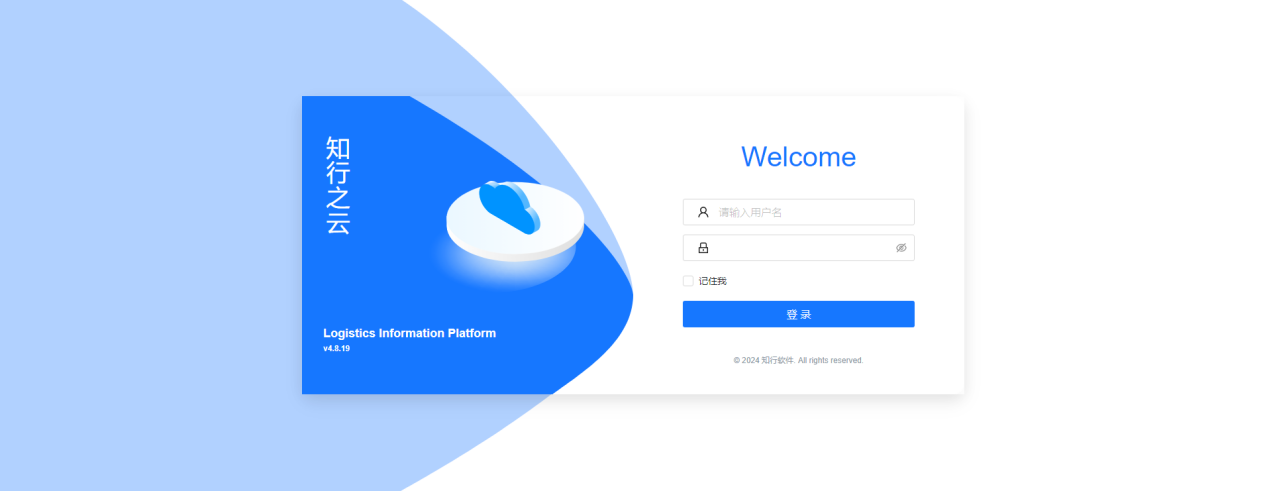
概览
登录知行之云,首先将会看到概览页面。在这里可以看到本次对接La-Z-Boy的EDI项目中需要传输的3种单据:订单、订单回复以及发货通知的三个柱状图,用户可以直观看到单据的收发数量和时间。
订单
点击报文,即可进入到EDI单据的处理界面。左侧自上而下依次是订单、订单回复和发货通知。对用户而言,作为供应商,需要接收La-Z-Boy发来的订单,并根据订单信息回复 订单回复和发货通知。如下所示是用户接收到的订单列表:
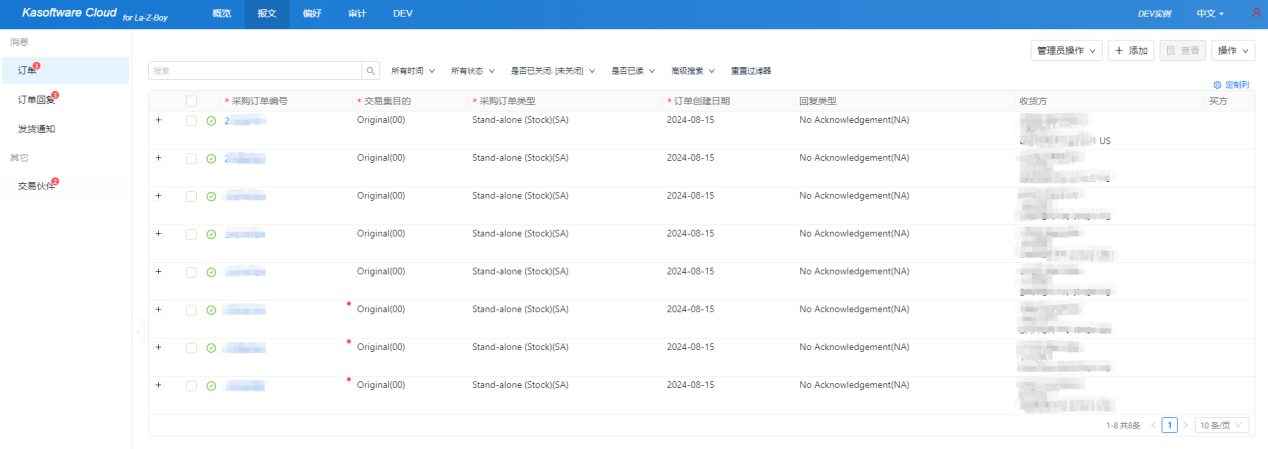
这里展示的数据种类支持自定义,用户可以根据使用习惯选择采购订单中的数据展示在上述界面中。点击上图右上角的 定制列,在弹框中进行选择:
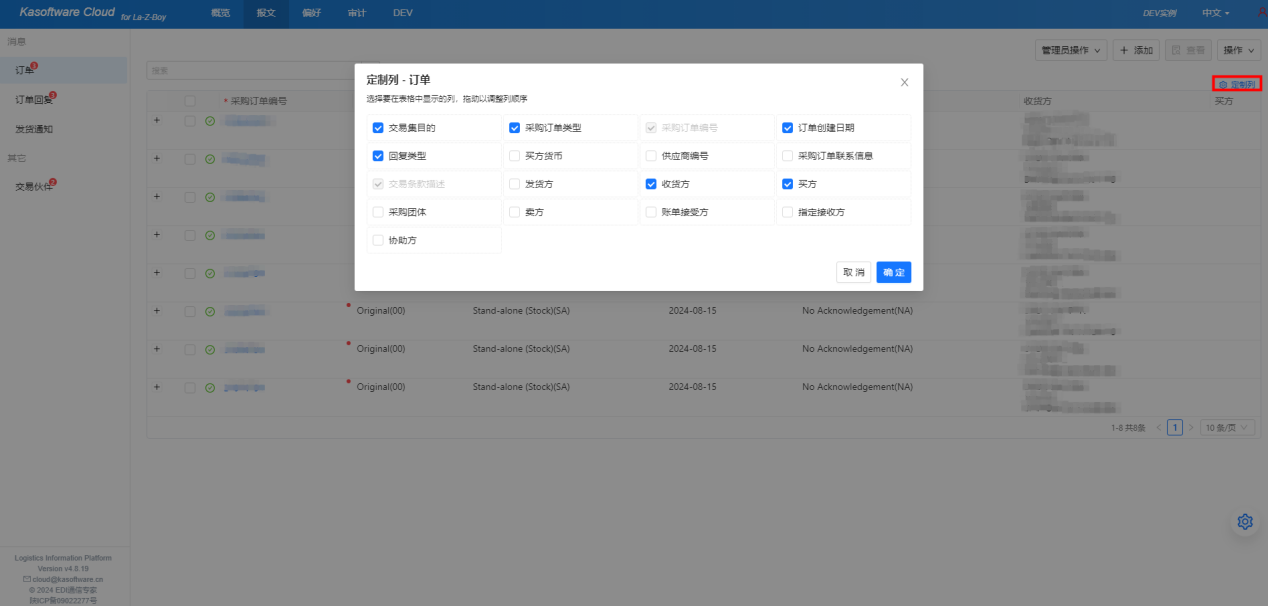
点击每个订单信息前的加号标志,可以查看更多预览信息。如下所示,第一个订单中,包含3个订单行,界面中展示了各订单行的买方物料编号、供应商物料编号、原产国、物料描述、采购数量、单价等信息。
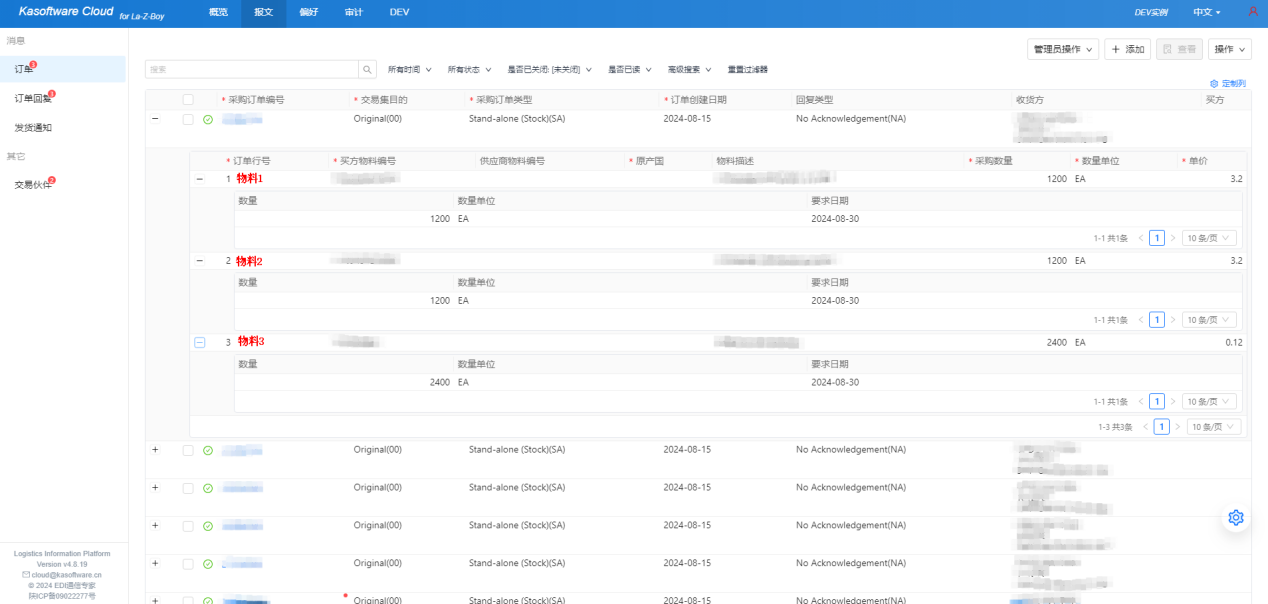
接下来点击每个订单的第一列,也就是蓝色的采购订单编号,即可查看当前订单的详细信息。
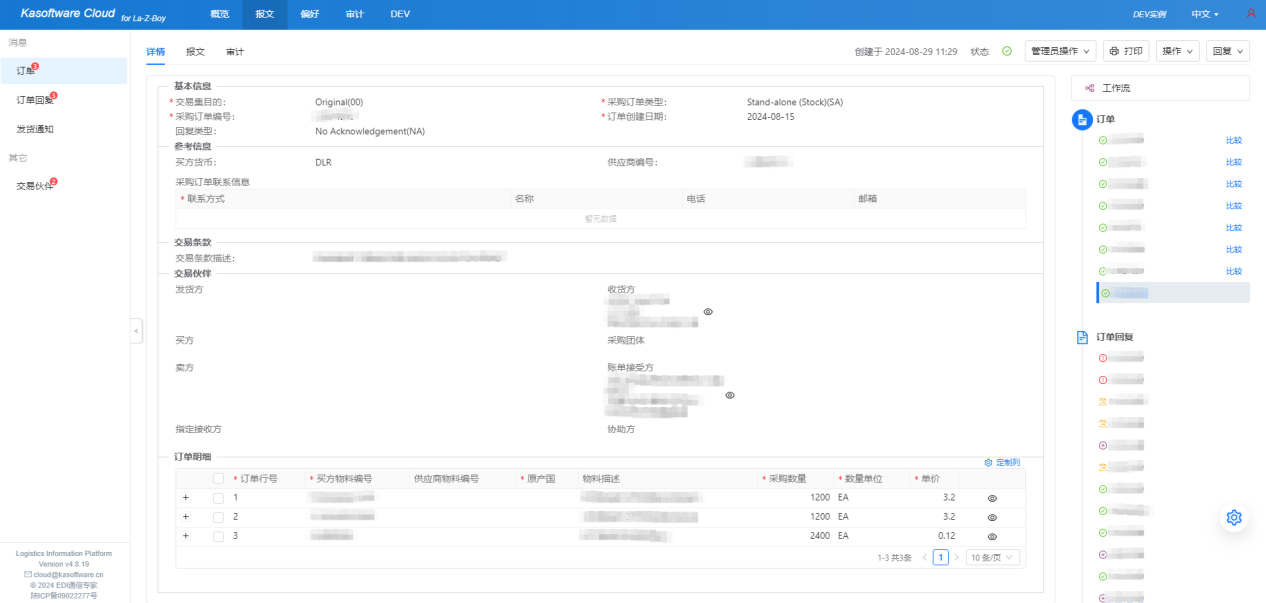
上图中,收货方、账单接收方、订单明细旁可以看到一个小眼睛的标志,点击这个标志可以进一步查看细节信息。例如,点击上图中收货方旁边的眼睛标志,可在弹框中看到更多交易伙伴信息,包括:工厂代码、地址、城市、邮编以及国家等信息。
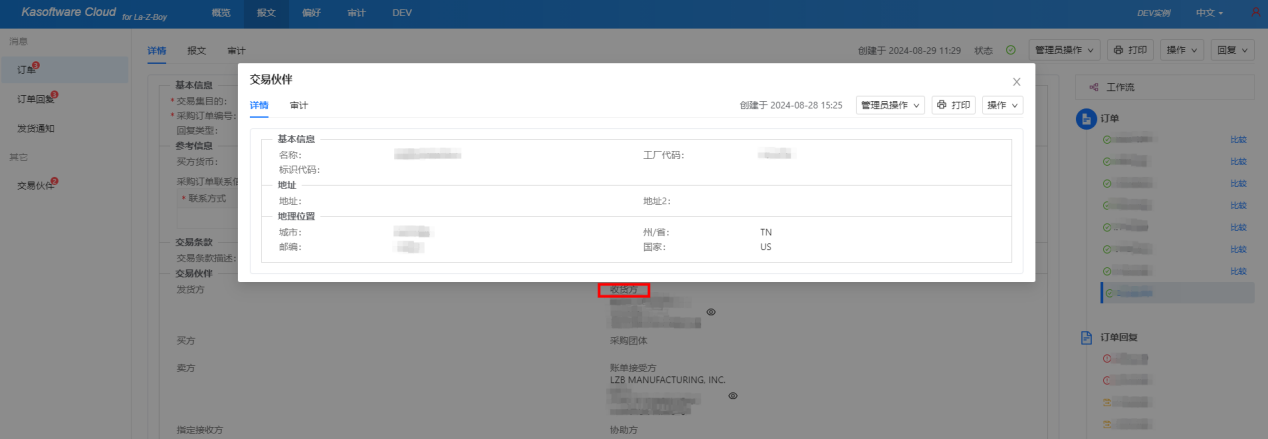
点击图中打印按钮,即可一键跳转打印预览,可以直接打印此交易伙伴的基本信息,打印效果如下:
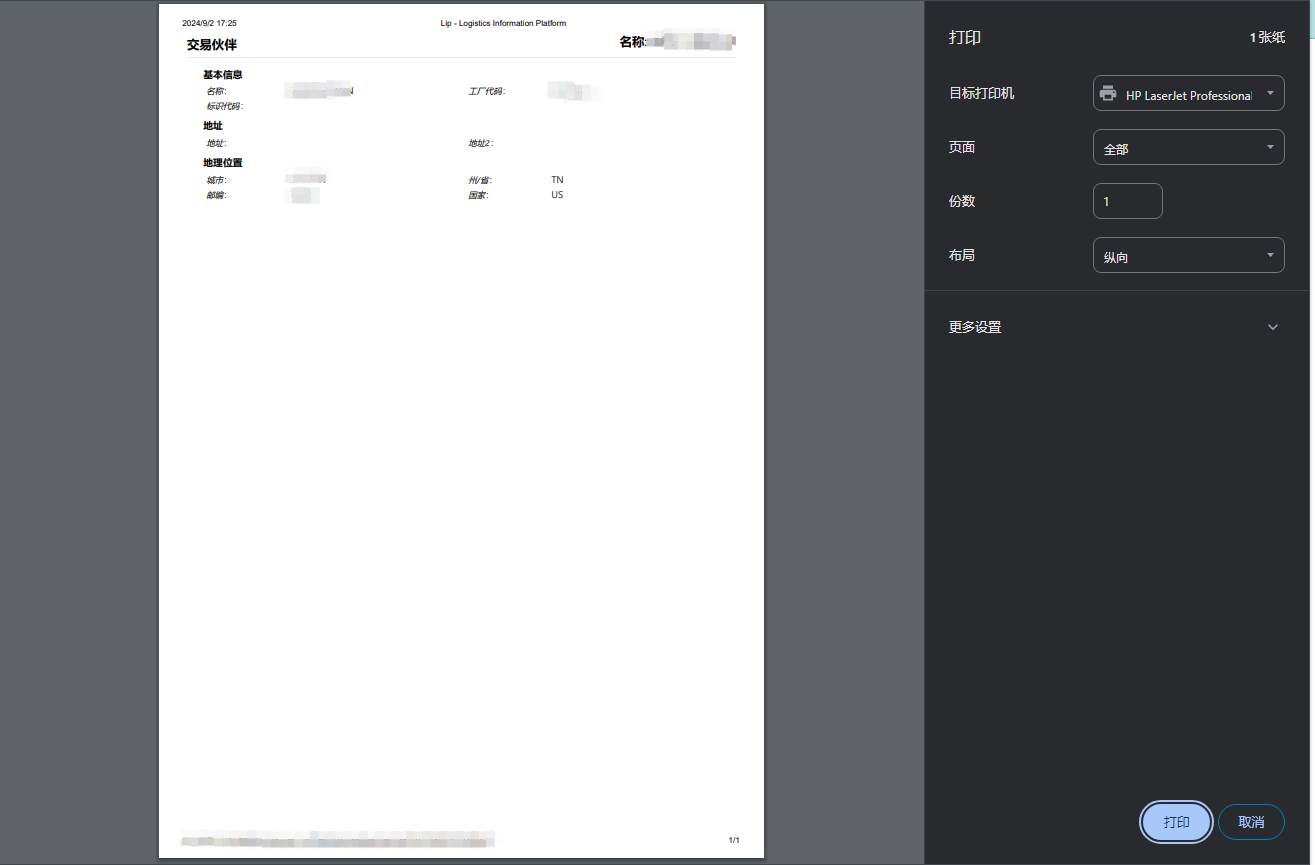
点击图中订单明细旁边的眼睛图标,将会出现如下弹框:

在这里将会显示订单明细,支持打印。
在订单页 详情 中点击右上角的 回复,可以选择针对当前订单回复 订单回复或者是发货通知。点击即可跳转至 订单回复 或者 发货通知的详情界面,可进行核对与编辑。

订单回复
接下来需要根据收到的订单,向La-Z-Boy发送订单回复。
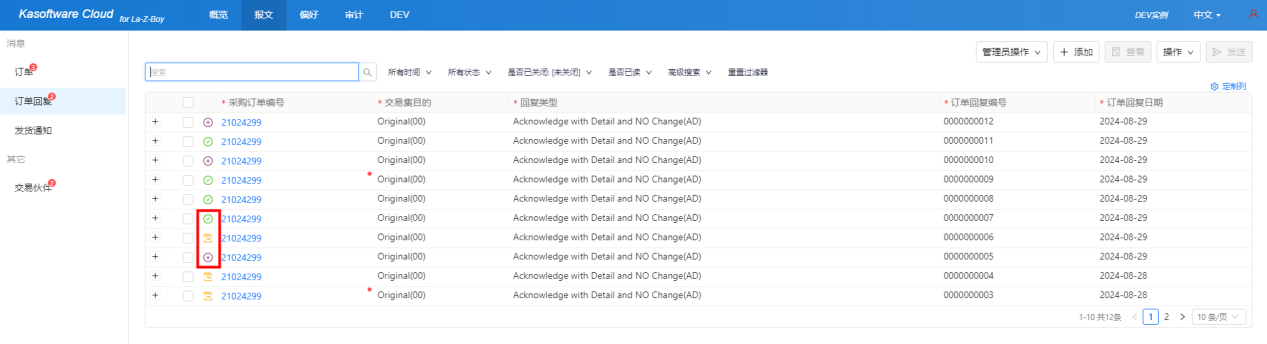
如上图所示,此处可以直接查看订单回复单据的状态,如绿色标志表示已发送,黄色标志表示发送中,紫色标志表示新的订单回复,如出现红色标志,则表示发送失败。
以第一行数据为例,进入订单回复的详情页面。
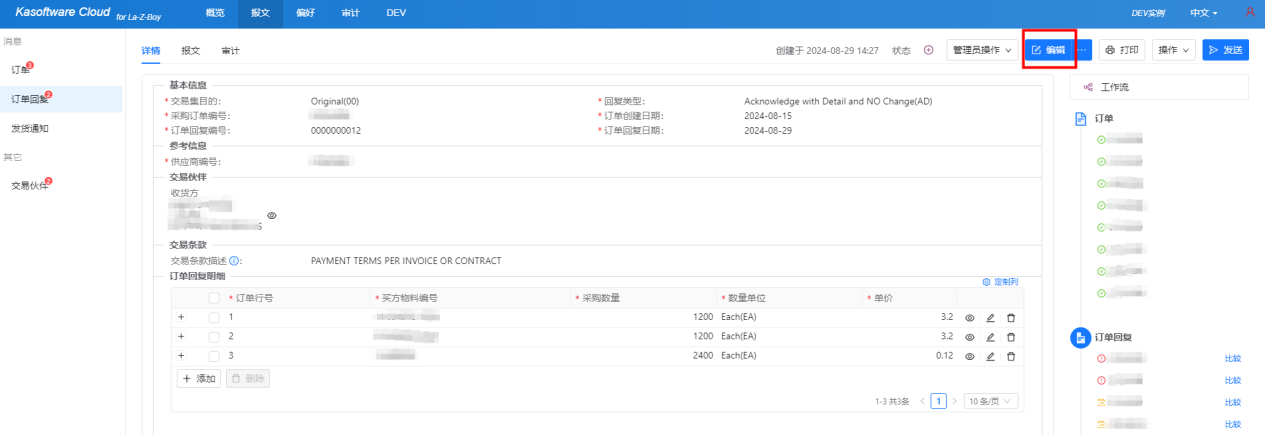
点击红色方框中的 编辑,即可根据用户的实际业务对收到的订单进行回复。
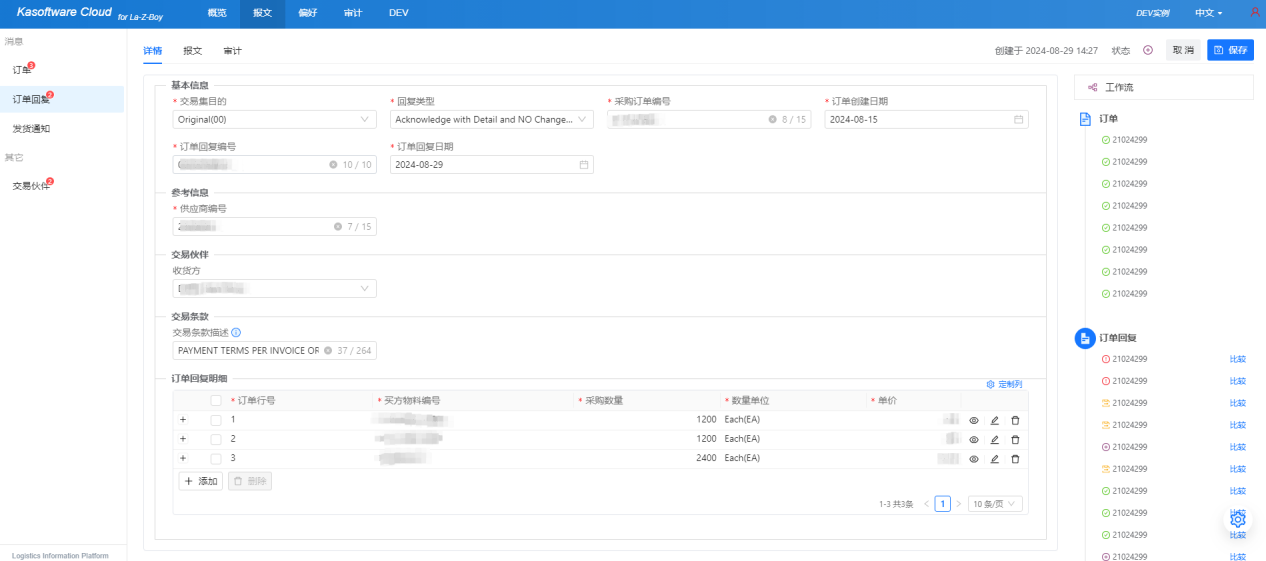
订单回复模块中的数据基本上都是可以修改的,用户可能会发现这里已经带入了订单中的数据,可以减少用户填写的工作量,用户可以根据实际业务情况对数据进行核对和修改。修改确认无误后,需要点击上述界面右上角的 保存 按钮。
接下来,点击左侧的 订单回复,勾选刚刚填好信息的一条订单确认,点击右上角 发送,系统弹框会让用户再次确认发送,点击确认即可。
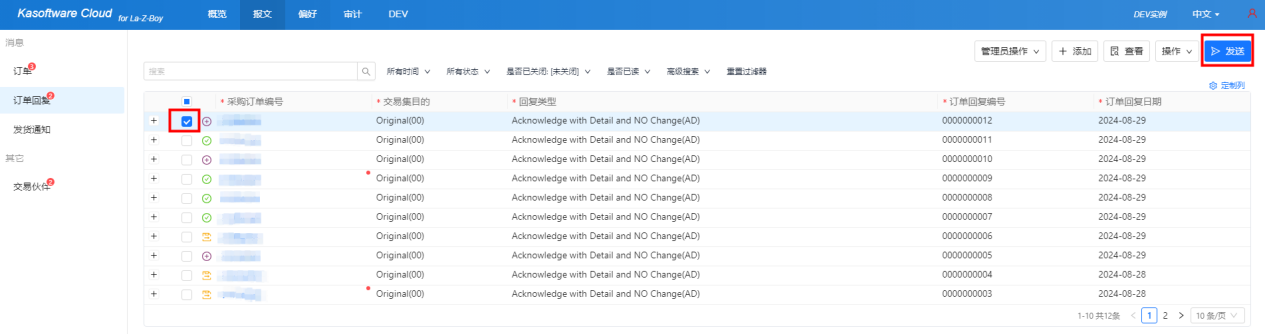
界面会显示发送成功,此时这条订单回复的状态将会由紫色标志变为黄色标志,表示发送中。当前订单回复的状态由黄色标志变为绿色标志时,表示订单回复已成功发给La-Z-Boy。
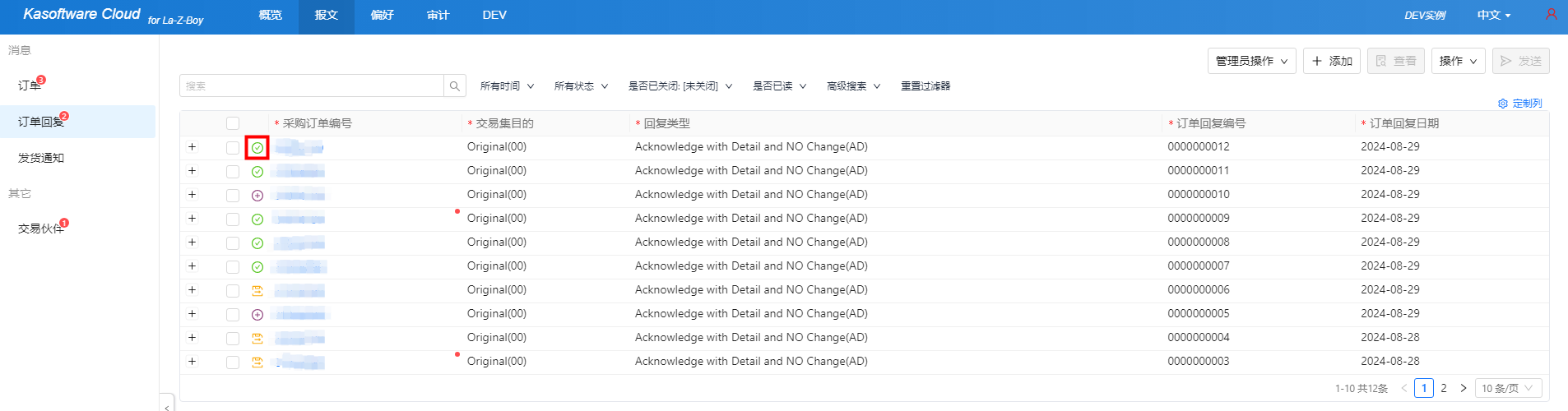
发货通知
接下来需要根据收到的订单,向La-Z-Boy发送发货通知。
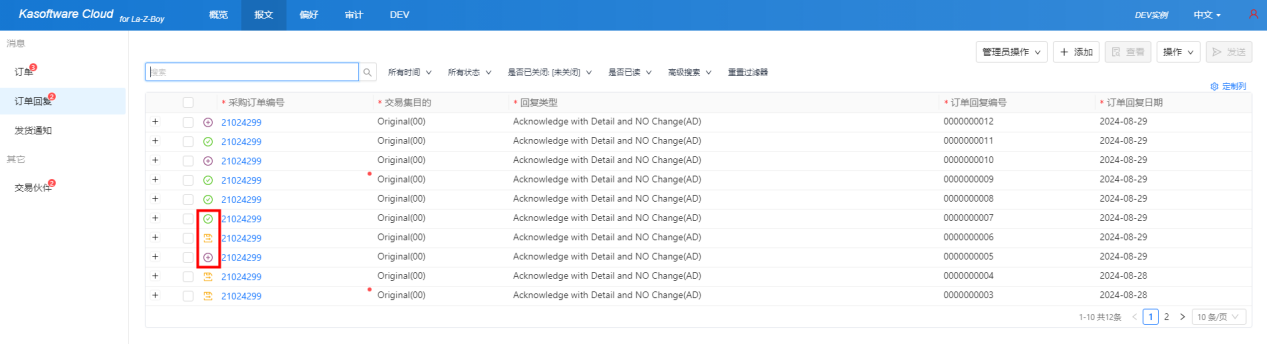
同样以第一行数据为例,点击蓝色的采购订单编号,进入订单详情页面。
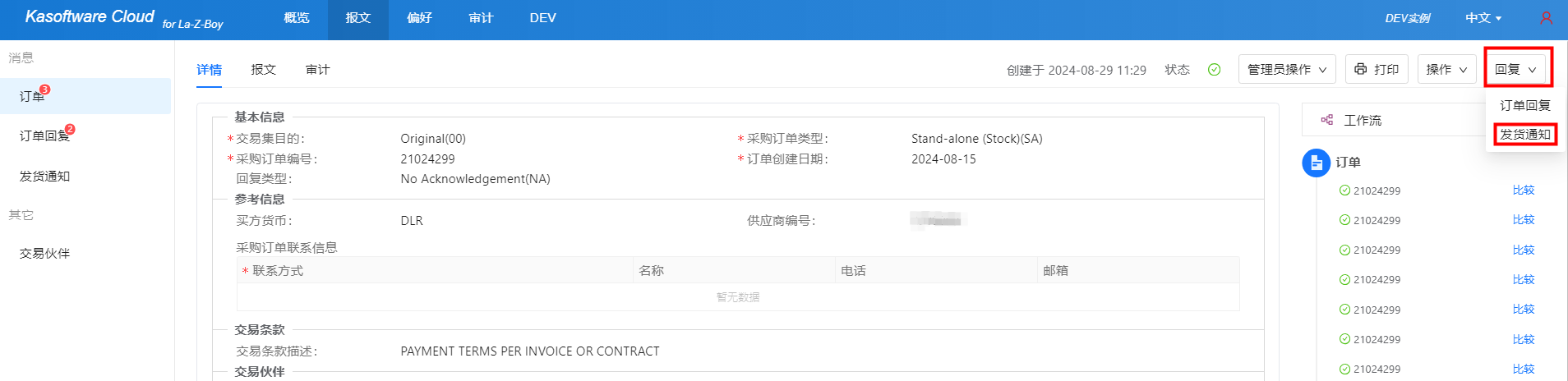
点击右上角,回复->发货通知。即可进入发货通知模块,在这里填写针对当前采购订单的发货通知详细信息。
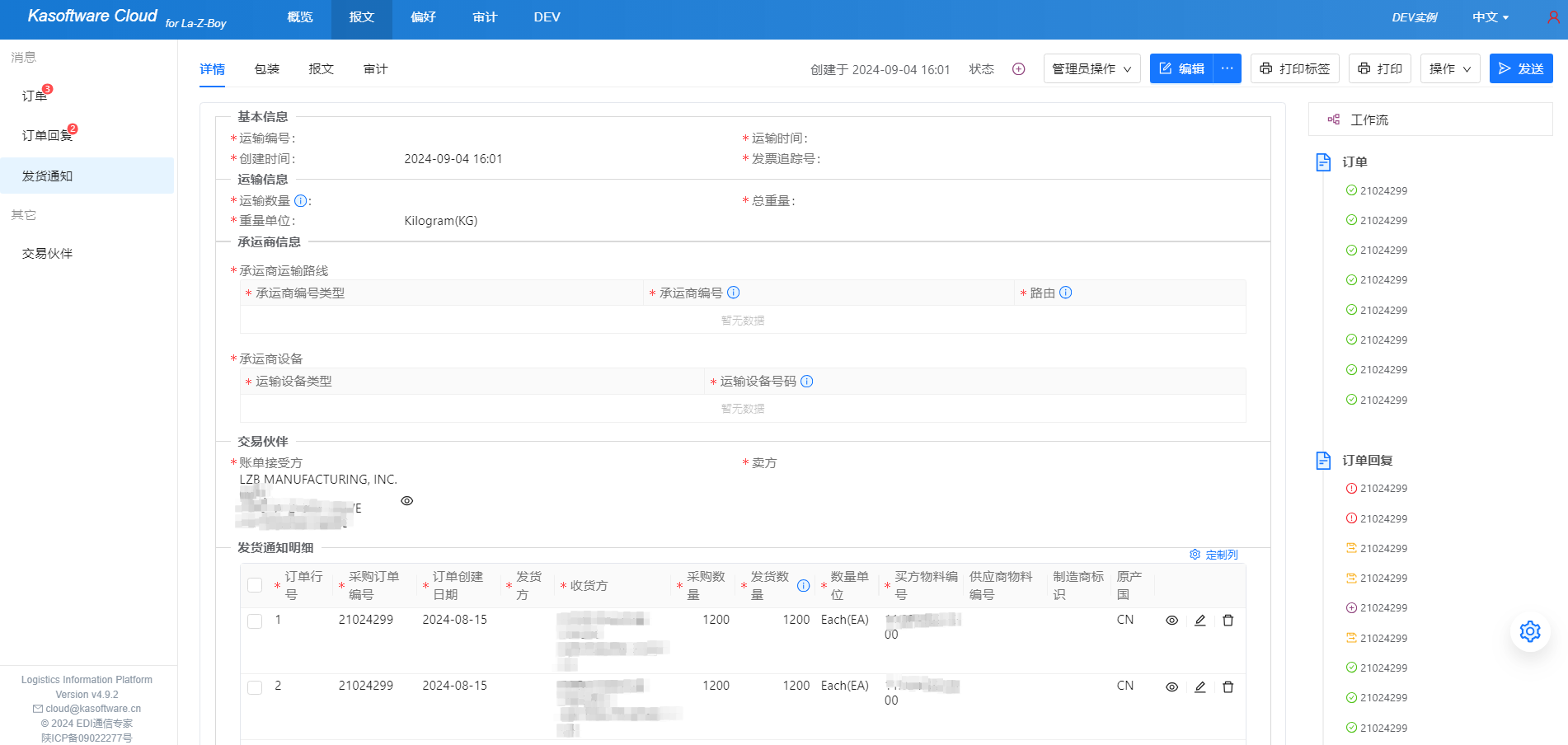
点击上图右上角的 编辑,即可根据实际发货信息填写发货通知。页面中将会出现红色字体,提醒必填信息:
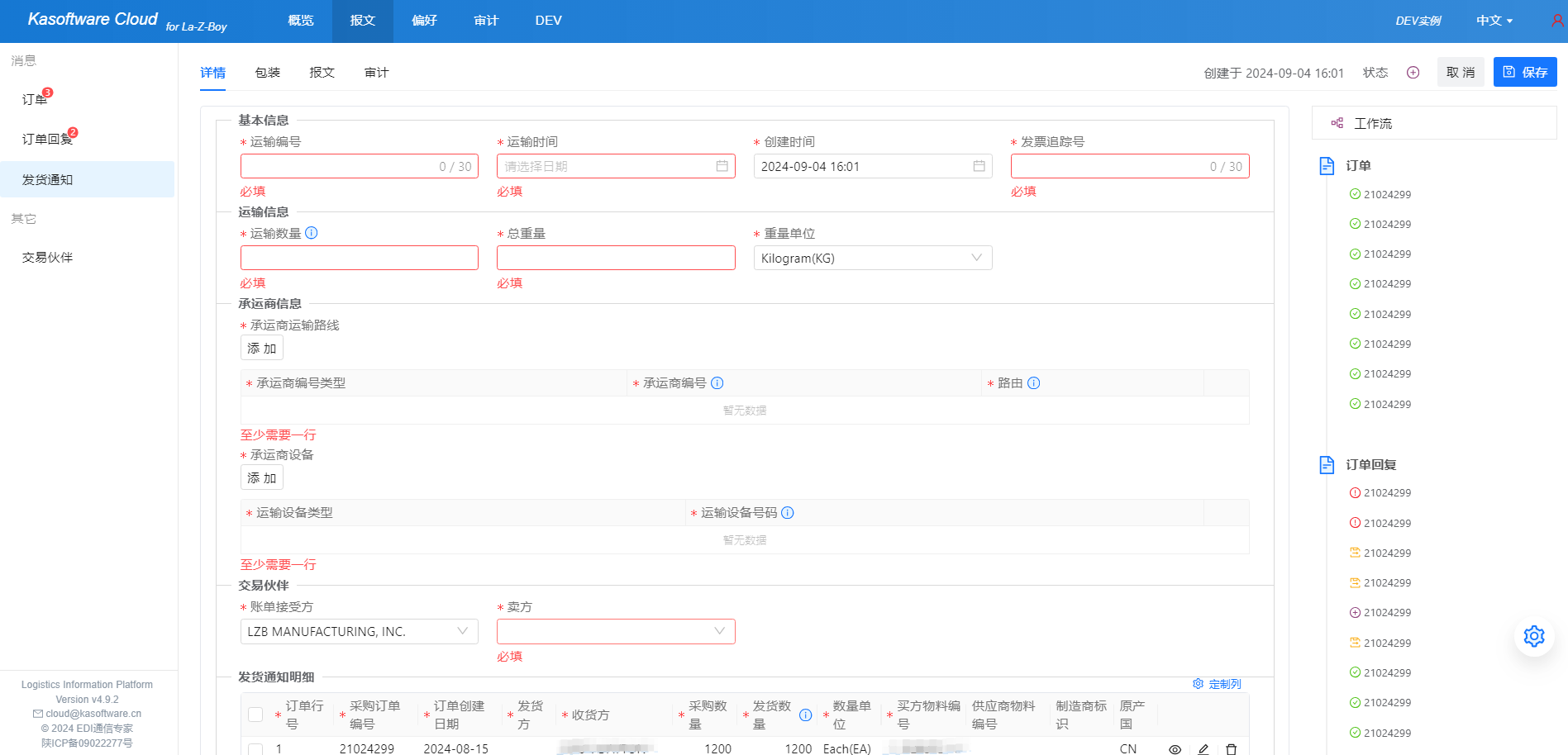
必须填写好明细信息之后再进行打包。
承运商运输路线以及承运商设备支持添加多个,如有需要,在相应位置点击 添加 即可。
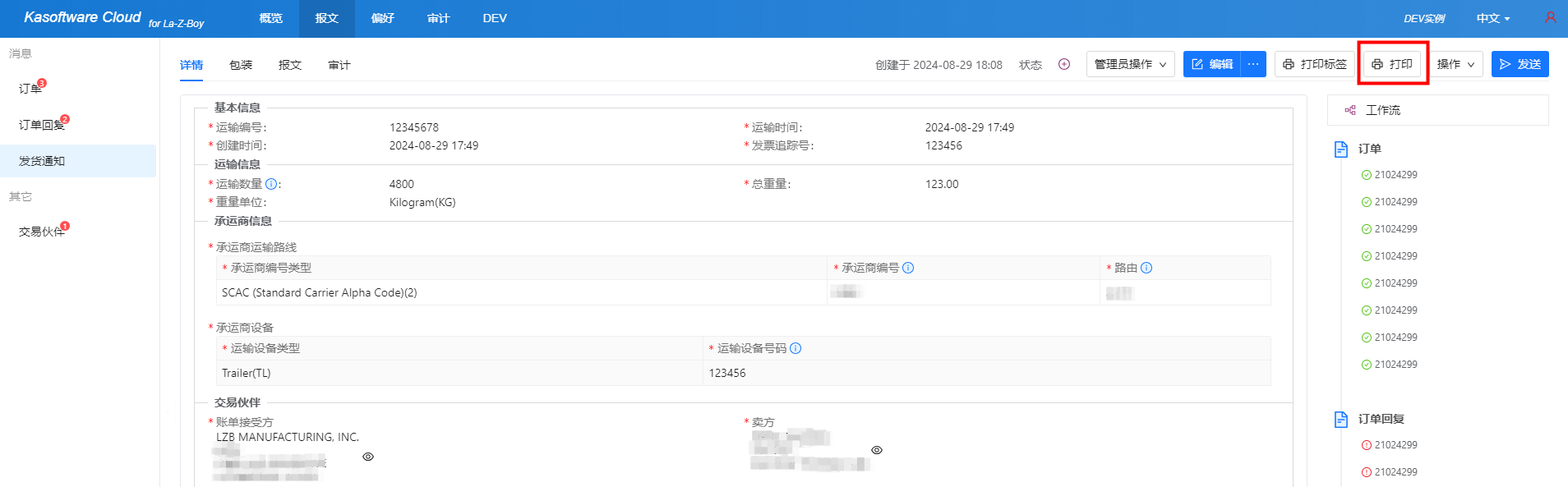
如果需要打印此发货通知,可点击右上角的 打印,效果如下:
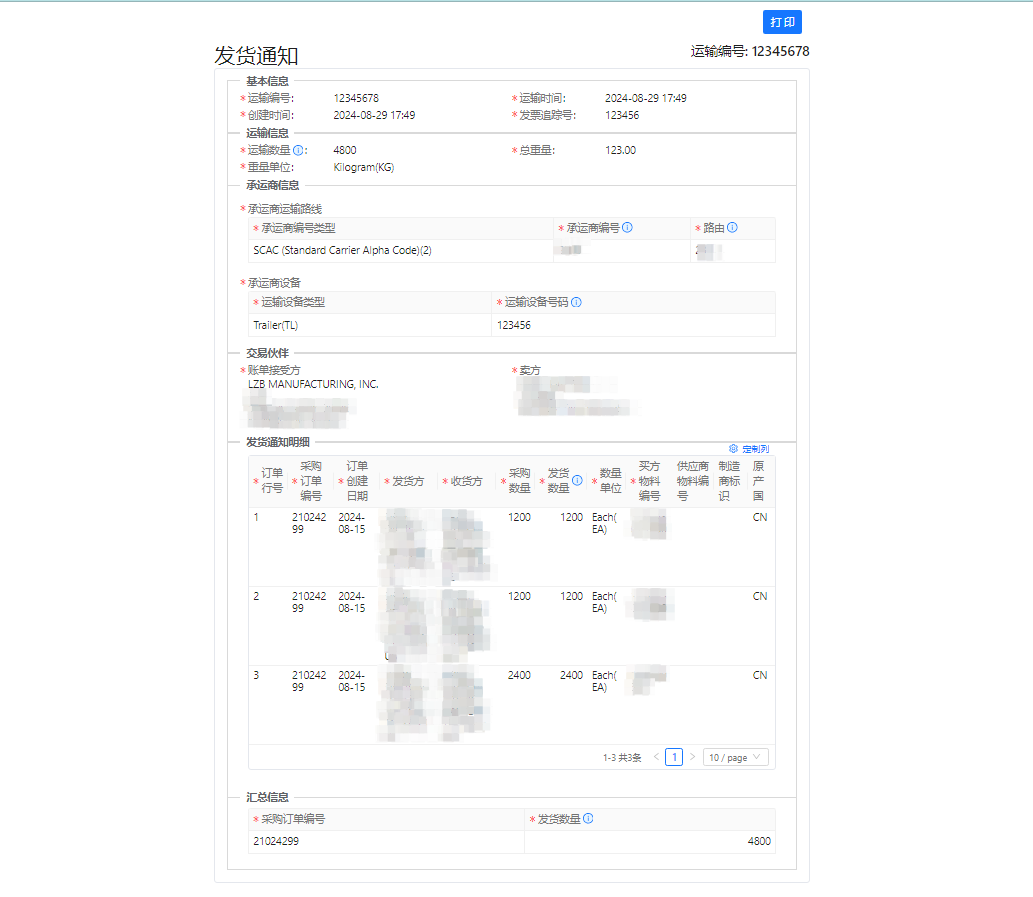
添加托盘和箱子
填写好发货通知所需信息之后,需要点击下图红色方框中的 包装,进入到打包页面中。如下所示,根据示例订单的发货情况,在包装页面中已添加了9个托盘(木箱)和172个箱子。
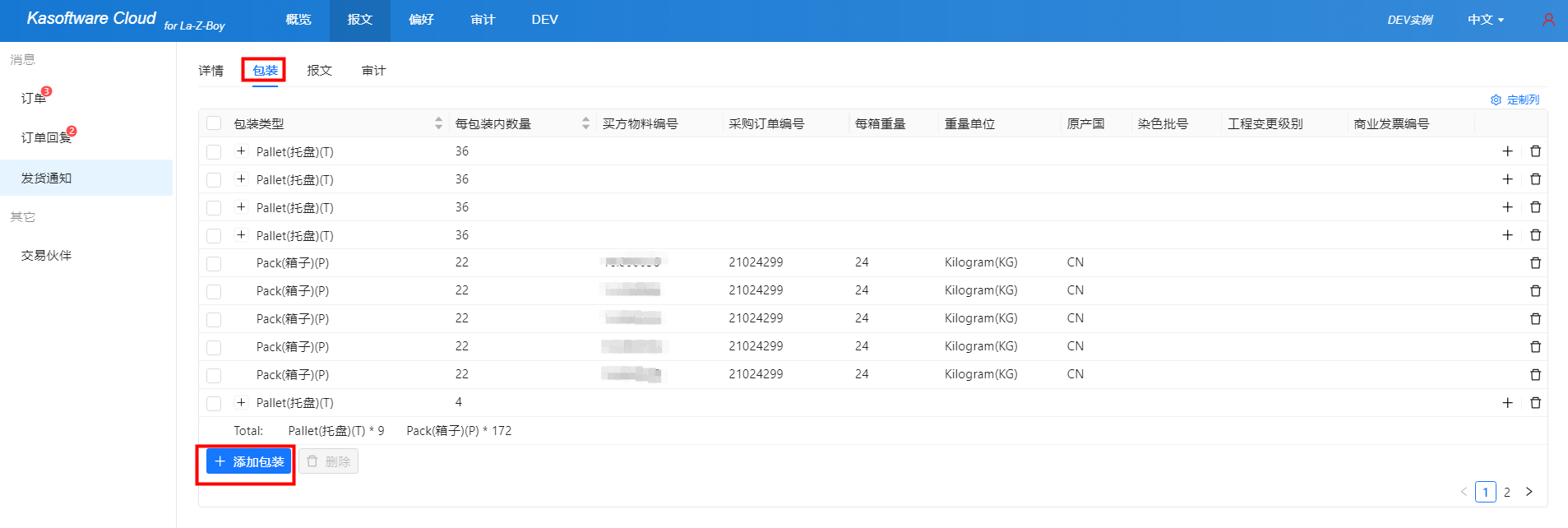
点击上图蓝色方框 添加包装,可以选择不同的包装类型。
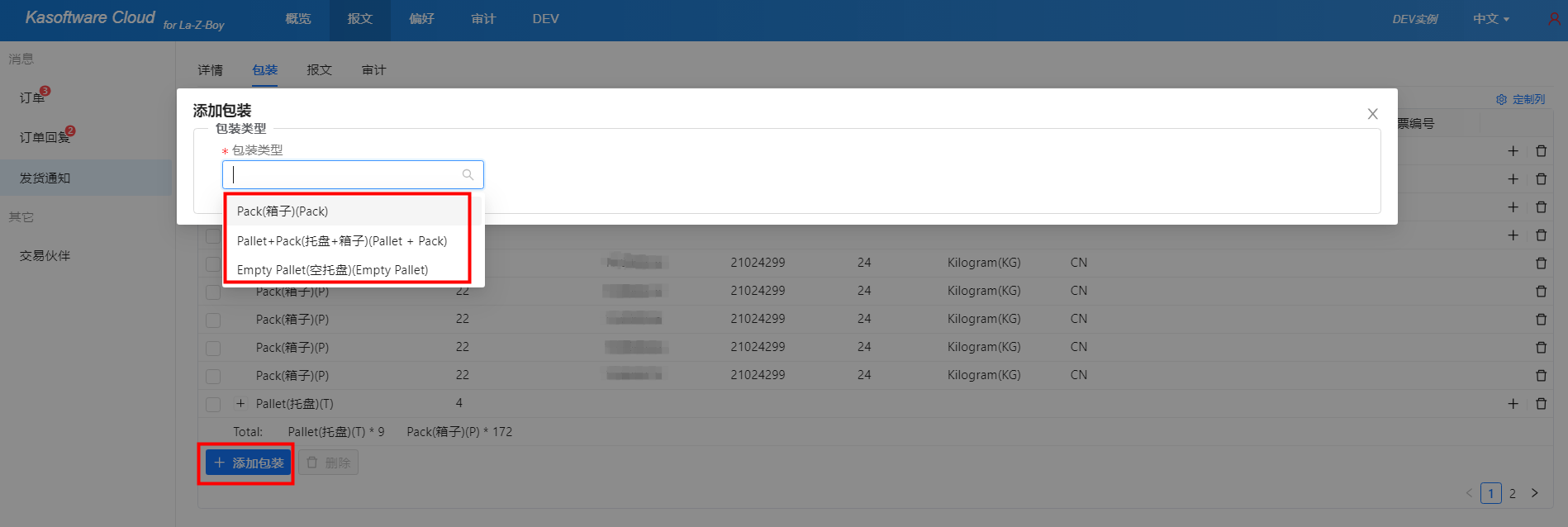
如果选择 托盘+箱子 的组合,则需要填写以下内容:
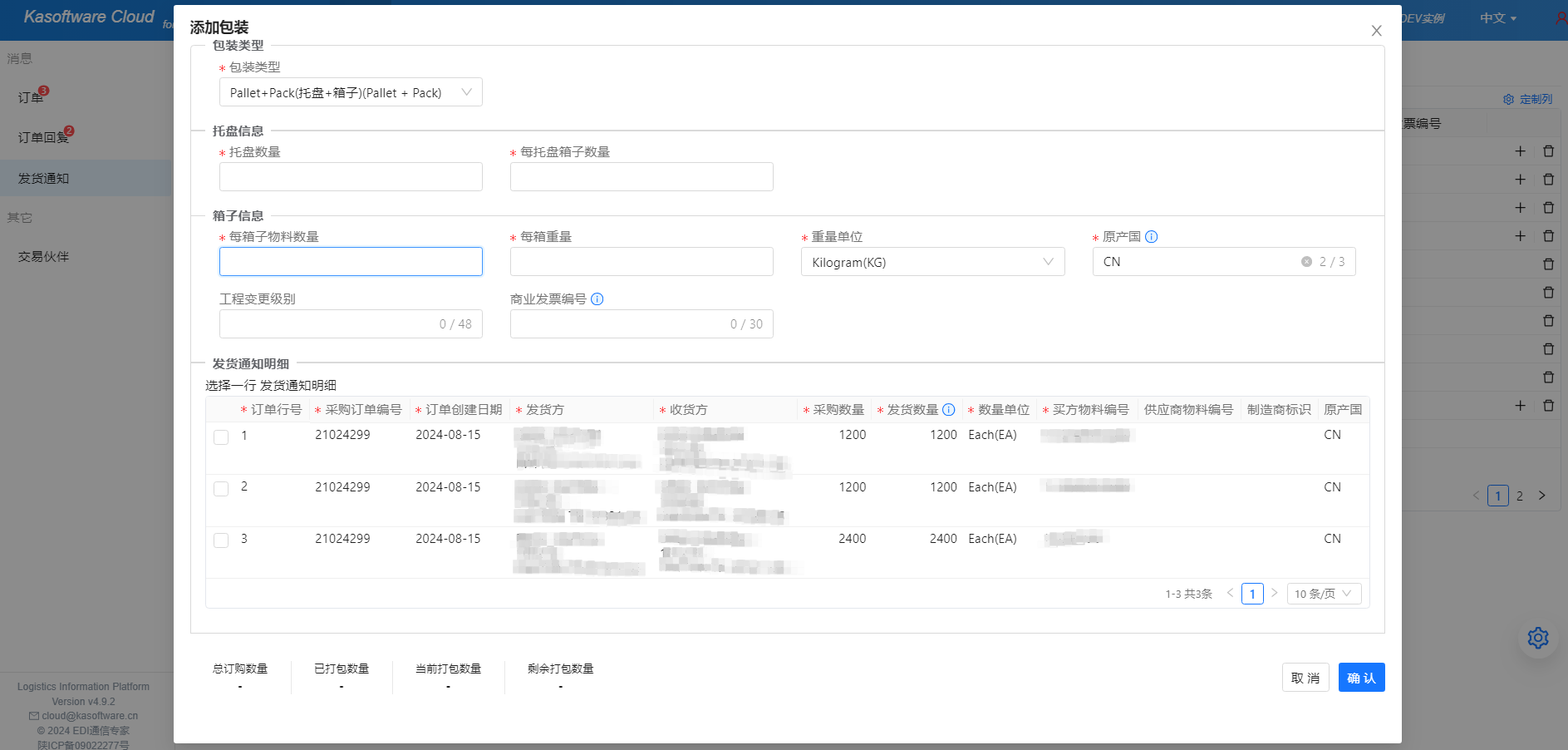
如果用户希望查看发货通知的历史数据,可以点击左侧的 发货通知,如下图所示,可看到7列发货通知中包含的数据,如:运输编号、运输时间、创建时间、发票追踪号、运输数量、总重量以及重量单位可以直观的预览。
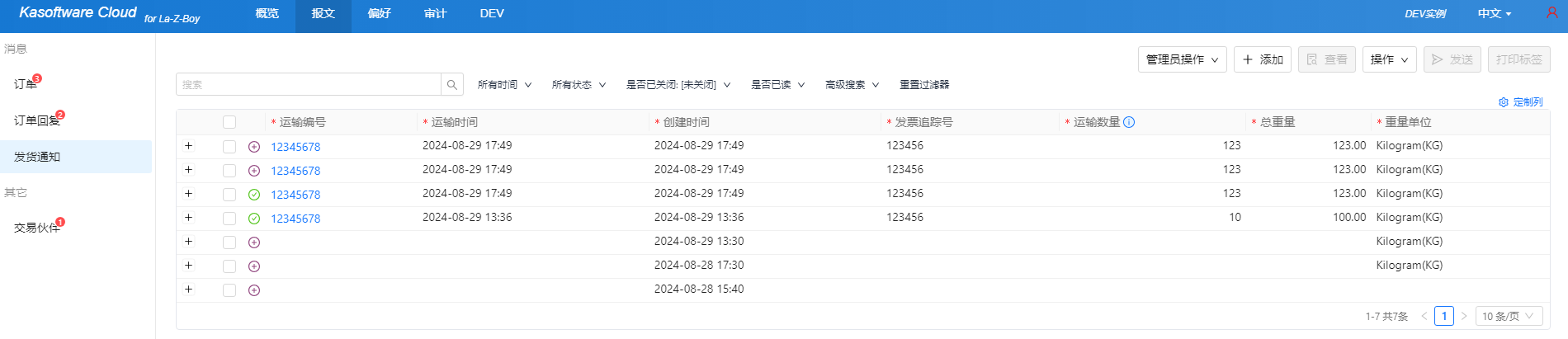
与订单页面类似,点击右上角的 定制列,可以对需要展示在这个页面的数据进行个性化设置。
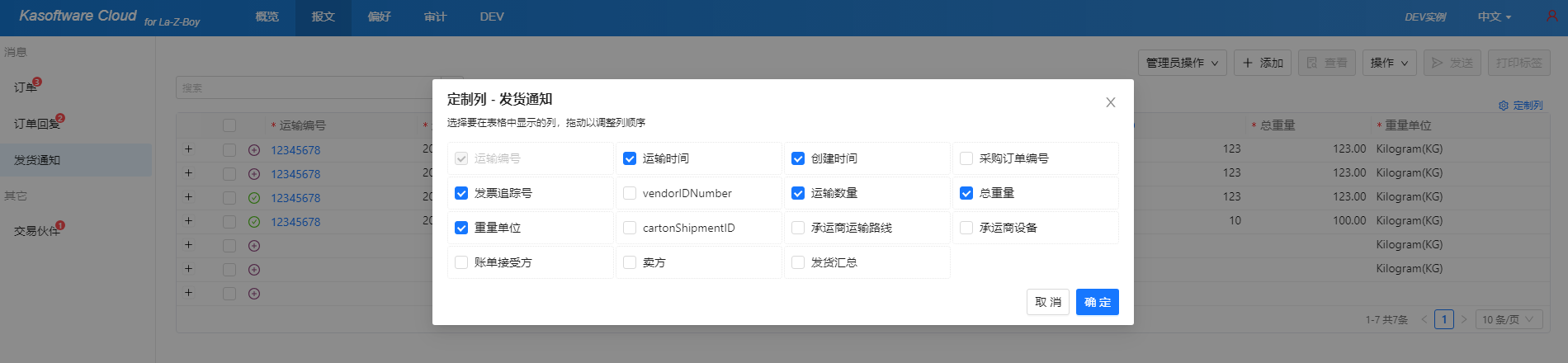
如果想要了解当前发货通知的收货方、发货方信息等,可以点击左侧的加号,展开以下被折叠的信息。
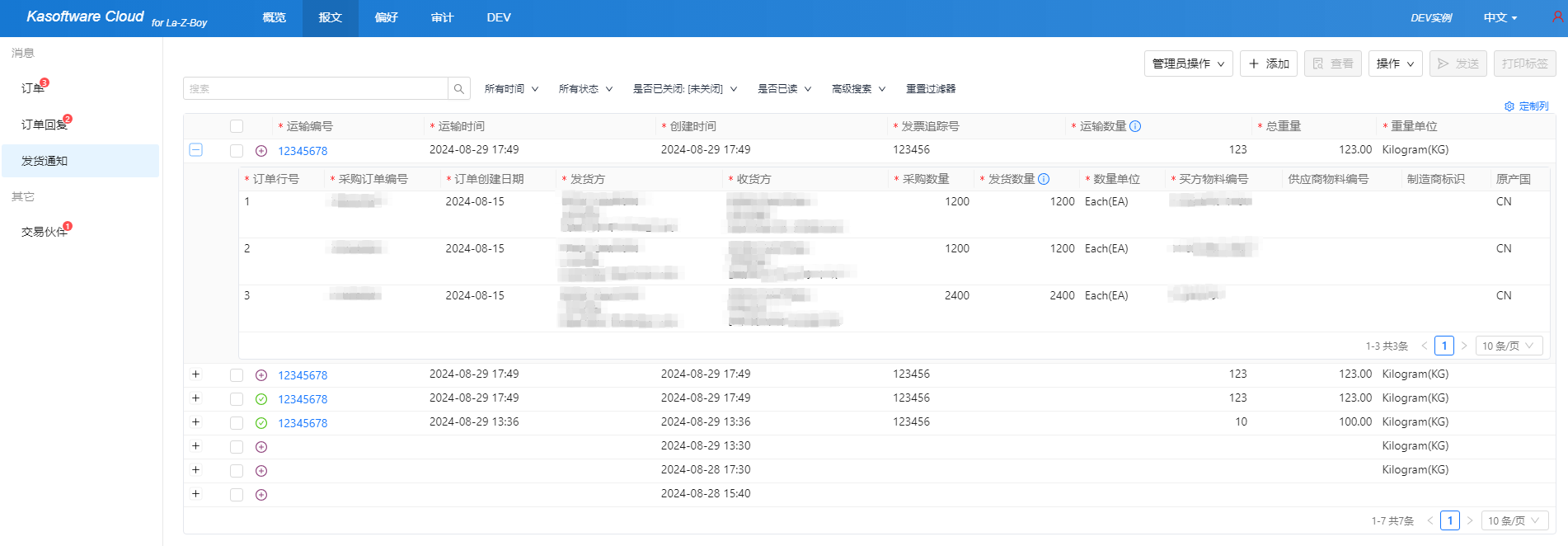
交易伙伴
用户可以在这里提前添加和维护交易伙伴的信息,包括:工厂代码、地址、邮编等信息。

提前维护好这些信息,在回复订单确认和发货通知时,就可以直接在下拉列表中选择收货方,减少工作量。
标签
La-Z-Boy 要求供应商制作符合其要求的标签,并需要在发货时贴在箱子上。知行之云LIP系统支持制作标签,点击下图中的 打印标签 按钮,即可进入标签预览界面。
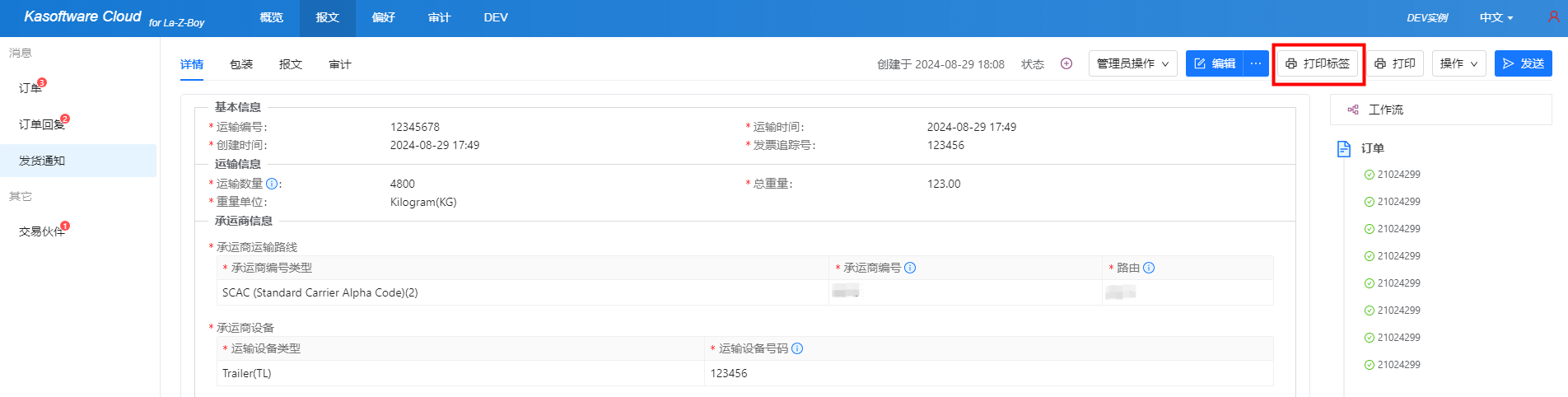

如果使用谷歌浏览器访问知行之云,则直接可以使用浏览器的打印选项,将标签另存为PDF。
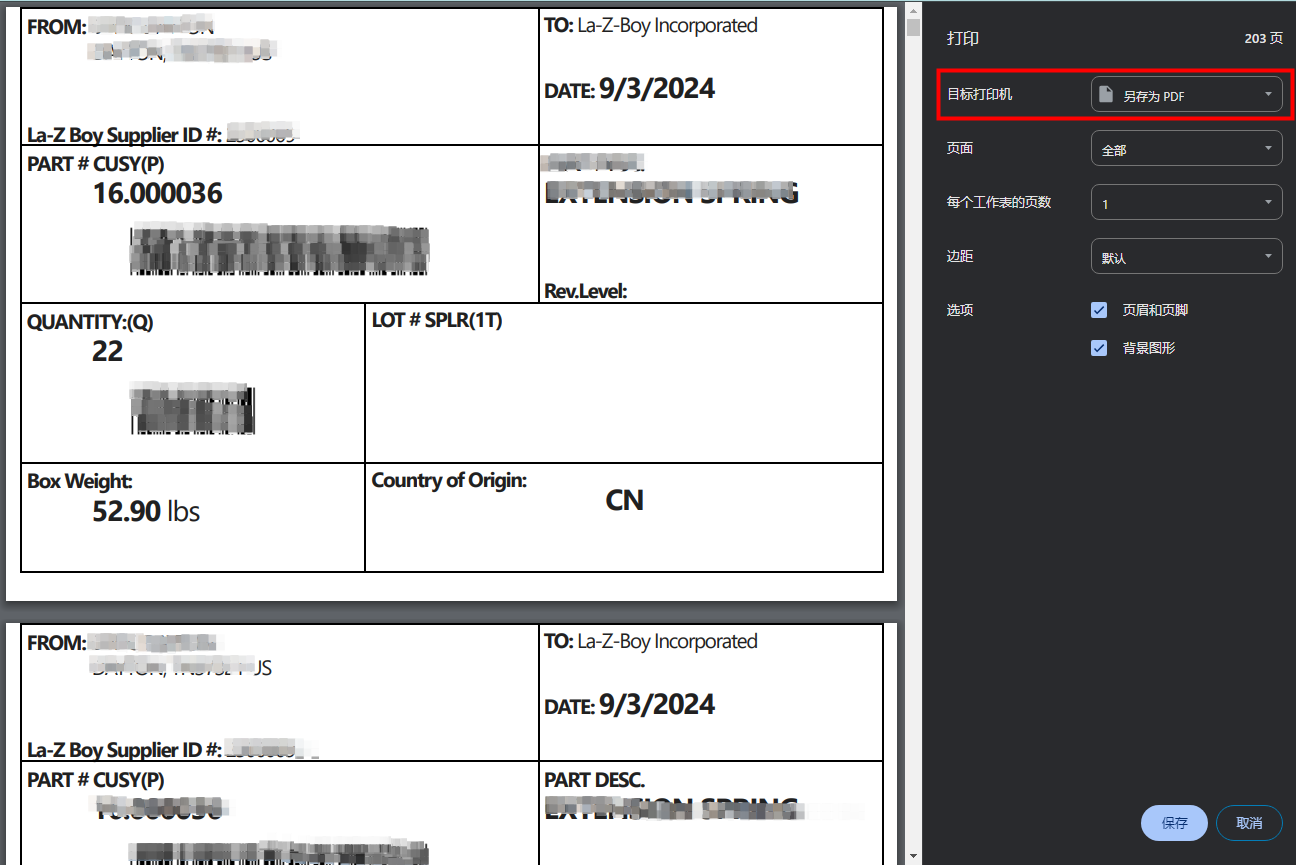
LZB支持整托、混托(整箱)、散箱(整箱)三种包装方式。不同包装方式对应不同Label,尺寸均为B-10(4英寸 x 6英寸)。
整托
当前发货通知中需要向La-Z-Boy发送110个相同的物料,通过5个小纸箱装这些物料,每箱装22个,这5个小纸箱又被装在一个大木箱中。此时在打印标签时,总计会有6张标签,前5张为需要贴在纸箱上的标签,最后一张为需要贴在木箱上的标签。
贴在纸箱上的标签,Carton Label:
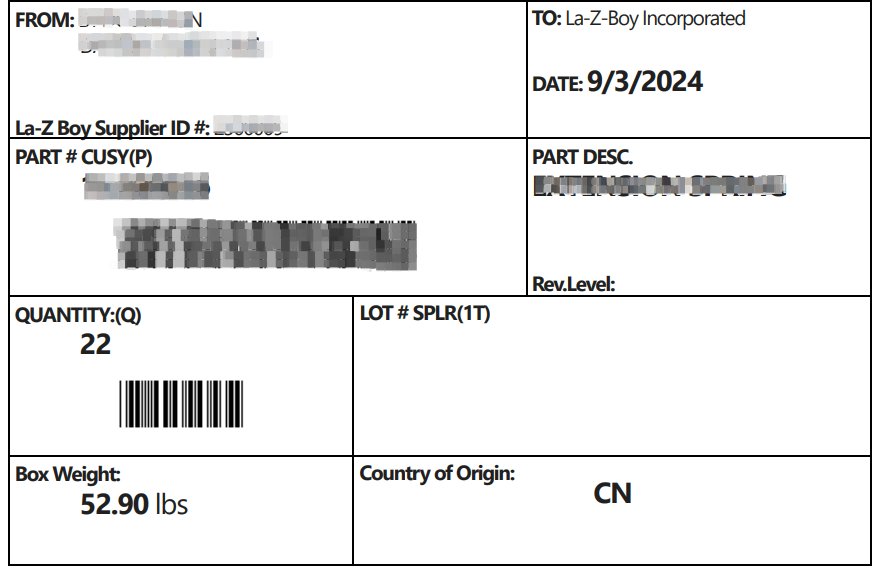
贴在大木箱上的标签,Master Shipping Label:
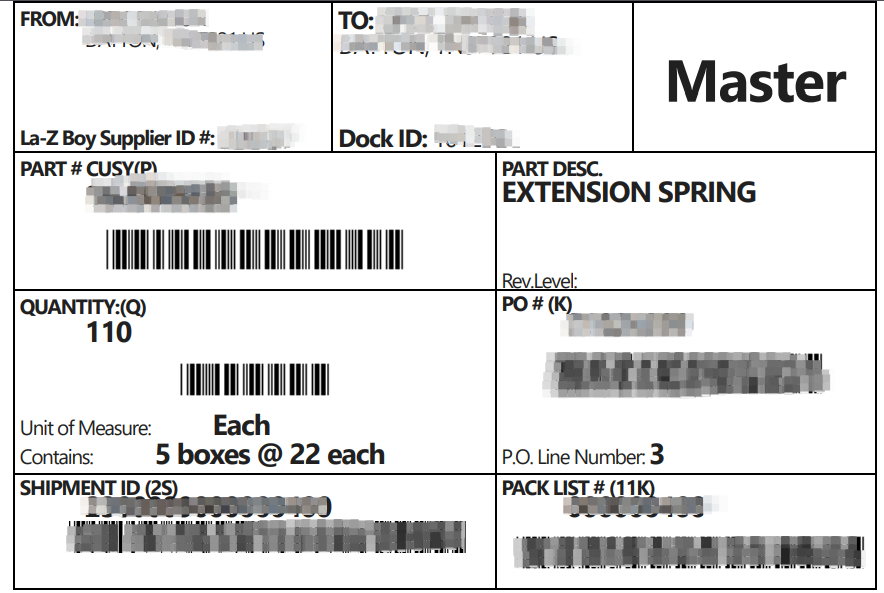
混托
单个托盘上所放置的物料包含多个物料号-订单号对。每托中每种物料号-订单号对需使用一张Mixed Shipping Label。
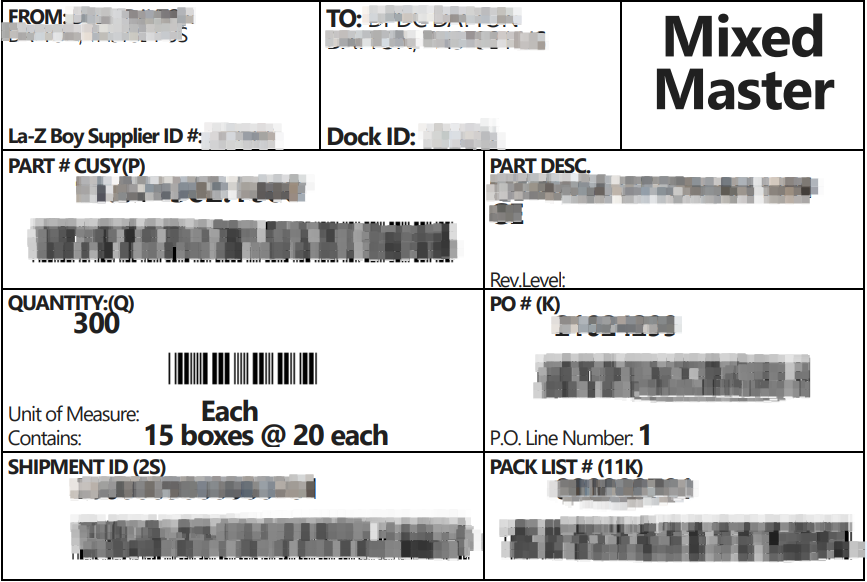
同时每个混托上还需要使用两张相同的Mixed Load Warning Label。
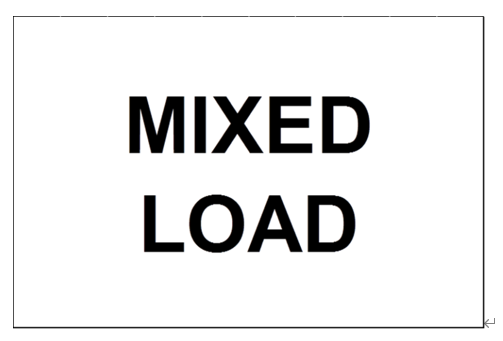
此外混托情况下,每个箱子都需要贴一张Carton Label。
散箱
散箱中,每个箱子需要一张Carton Label。同时,对于所有散箱还需一张Master Shipping Label。知行之云会根据发货通知中的内容,生成这些标签,用户只需要打印并按照La-Z-Boy标签文档中的要求贴在指定位置即可。
如果您希望了解有关EDI对接的相关信息,欢迎交流。


























 2916
2916

 被折叠的 条评论
为什么被折叠?
被折叠的 条评论
为什么被折叠?










